

Vorwort:
Heute habe ich versucht, ein Tutorial zum Einrichten eines KMS-Servers auf Baidu zu finden, aber in den meisten Artikeln, die ich gefunden habe, wurde Ihnen gezeigt, wie Sie einen KMS-Server auf einem Linux-Server einrichten. Daher musste ich selbst versuchen, einen KMS-Server auf einem Windows-System zu erstellen:
Vorbereitungen vor dem Start:
1 Ein Windows-System
Für den gelegentlichen/vorübergehenden Gebrauch können Sie einen erstellen Sie möchten eine virtuelle Maschine nutzen oder sie ist unternehmensintern und es wird empfohlen, sie direkt auf dem Server zu installieren. Wenn nicht, können Sie einen Cloud-Server erwerben.
2. [Optional] Öffentliche IP und Domänenname
Wenn Sie den erstellten kms-Server teilen möchten, müssen Sie über eine öffentliche IP verfügen. Wenn die öffentliche IP statisch ist, kann sie einfach direkt auf IP festgelegt werden. Wenn es sich um eine dynamische IP handelt, muss sie über DDNS implementiert werden. (Da ich nur ein vorläufiges Verständnis von DDNS habe, wird in diesem Tutorial der Inhalt von DDNS nicht erläutert. Zur Erinnerung: Einige Router sind mit DDNS ausgestattet.)
Wenn Sie einen Cloud-Server verwenden, ist dies bequemer. Dies liegt daran, dass der von Ihnen erworbene Cloud-Server Ihnen automatisch eine statische öffentliche IP-Adresse zuweist. Allerdings sind IP-Adressen relativ lang und im Allgemeinen schwer zu merken. Daher wird empfohlen, einen Domänennamen zu erwerben und den Domänennamen an die IP zu binden, was bequemer ist.
3. kms-Softwarepaket
Klicken Sie hier, um die Website zu öffnen und die neueste Version des Softwarepakets herunterzuladen.
Spezifische Schritte:
Extrahieren Sie das heruntergeladene komprimierte Paket, öffnen Sie die Binärdateien von WindowsIntel und suchen Sie nach vlmcsd-Windows-x64.exe (wenn es sich um ein 32-Bit-System handelt, wählen Sie bitte das x86-System aus).
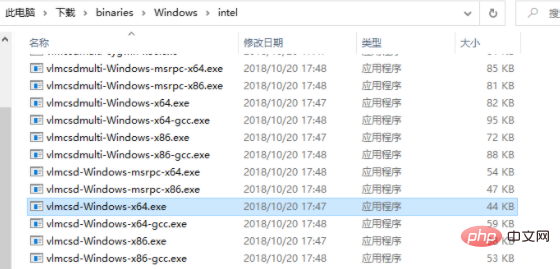
Öffnen Sie die Firewall und fügen Sie sie zur Liste der zulässigen Programme hinzu, damit es nicht aufgrund der Blockierung durch die Firewall fehlschlägt.
Klicken Sie auf die Adressleiste oben, um den Pfad zu kopieren.
Öffnen Sie die Eingabeaufforderung als Administrator, geben Sie CD+Leertaste+Rechtsklick ein, um den kopierten Pfad einzufügen, und drücken Sie die Eingabetaste.
Kopieren Sie vlmcsd-Windows-x64.exe -s und fügen Sie es ein (wechseln Sie zu x86 für 32-Bit-Systeme), drücken Sie die Eingabetaste und warten Sie, bis die Ausführung abgeschlossen ist.
Starten Sie einfach Ihren Computer/Server neu.
Verwandte Empfehlungen: Windows-System
Das obige ist der detaillierte Inhalt vonSo richten Sie den KMS-Server unter Windows richtig ein. Für weitere Informationen folgen Sie bitte anderen verwandten Artikeln auf der PHP chinesischen Website!
 Windows prüft den Portbelegungsstatus
Windows prüft den Portbelegungsstatus
 Überprüfen Sie die Portbelegungsfenster
Überprüfen Sie die Portbelegungsfenster
 Windows-Fotos können nicht angezeigt werden
Windows-Fotos können nicht angezeigt werden
 Überprüfen Sie den Status der belegten Ports in Windows
Überprüfen Sie den Status der belegten Ports in Windows
 Windows kann nicht auf den freigegebenen Computer zugreifen
Windows kann nicht auf den freigegebenen Computer zugreifen
 Automatisches Windows-Update
Automatisches Windows-Update
 Was ist Server?
Was ist Server?
 Windows Boot Manager
Windows Boot Manager